

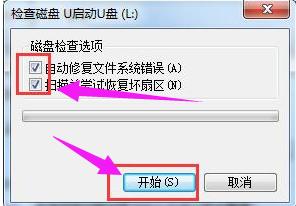
|
U盘的称呼最早来源于朗科科技生产的一种新型存储设备,名曰“优盘”,使用USB接口进行连接。U盘连接到电脑的USB接口后,U盘的资料可与电脑交换。而之后生产的类似技术的设备由于朗科已进行专利注册,而不能再称之为“优盘”,而改称“U盘”。后来,U盘这个称呼因其简单易记而因而广为人知,是移动存储设备之一。现在市面上出现了许多支持多种端口的U盘,即三通U盘(USB电脑端口、iOS苹果接口、安卓接口)。 U盘在目前的来说,是使用最为广泛和快捷的移动的储存设备,而在使用U盘,不可避免会下载一些几个比较大的文件资源,而在删除的过程中,有些用户却意外的发现竟然无法删除,这是怎么回事呢?又该如何去解决呢?为此,小编就为有需要的用户带来了解决u盘文件删不掉的图文解说。 我们在使用U盘储存文件的过程中,难免会遇到想要删除的文件,但是却会碰到怎么也删不掉的情况,而一些用户会因为一时之气选择格式化U盘,如果U盘还有其它重要的数据文件,就会有些得不偿失了,那么该怎么去解决呢?为此,小编就为大家整理了解决u盘文件删不掉的图文教程。 u盘里的文件删不掉 先试试杀毒软件,给u盘查杀下
文件删不掉示例1 右键点击要删文件,选择属性,去掉复选框只读的勾选,点击确定
u盘文件示例2 接着右键点击u盘,选择属性--工具--开始检查
文件示例3 弹出的检查磁盘窗口中勾选两个磁盘检查选项,点击“开始”按钮检查
u盘示例4 接着新建一个记事本,键入如下字符后另存为.bat文件,将要删除的文件或目录拖放到这个bat文件图标上就可以删除了。
u盘示例5 也可以借助U盘工具来强制清理文件,或者对u盘进行格式化等都能解决。 以上就是u盘里的文件删不掉的操作方法了。 U盘有USB接口,是USB设备。如果操作系统是WindowsXP/Vista/Win7/Linux/PrayayaQ3或是苹果系统的话,将U盘直接插到机箱前面板或后面的USB接口上,系统就会自动识别。 |
温馨提示:喜欢本站的话,请收藏一下本站!